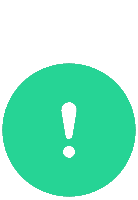 Если название события начинается со слова "Перед...", то привязанные к такому событию пакеты действий могут быть отменены. Для этого в пакете действий должно присутствовать действие "Отменить". Такие привязки могут использоваться для реализации запрета действия при выполнении или не выполнении какого-то условия. Например, нельзя понизить приоритет задачи, если ее заказчик — генеральный директор организации. Если название события начинается со слова "Перед...", то привязанные к такому событию пакеты действий могут быть отменены. Для этого в пакете действий должно присутствовать действие "Отменить". Такие привязки могут использоваться для реализации запрета действия при выполнении или не выполнении какого-то условия. Например, нельзя понизить приоритет задачи, если ее заказчик — генеральный директор организации.
|
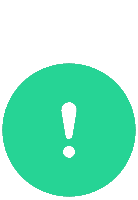 В событиях, связанных с затратами ресурсов, используются контекстные параметры "Исполнитель (пользователь)" и "Исполнитель (задача)". Параметр "Исполнитель (пользователь)" используется для внесения затрат по сотруднику; в этом параметре передается ID пользователя, по которому вносятся затраты. Параметр "Исполнитель (задача)" используется для внесения затрат по ресурсу; в этом параметре передается ID задачи из Справочника ресурсов (раздел "Системный"). В событиях, связанных с затратами ресурсов, используются контекстные параметры "Исполнитель (пользователь)" и "Исполнитель (задача)". Параметр "Исполнитель (пользователь)" используется для внесения затрат по сотруднику; в этом параметре передается ID пользователя, по которому вносятся затраты. Параметр "Исполнитель (задача)" используется для внесения затрат по ресурсу; в этом параметре передается ID задачи из Справочника ресурсов (раздел "Системный").
|
Exchange
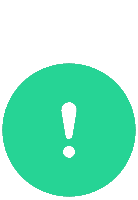 Обратите внимание: события из данной группы носят глобальный характер и не используются в категориях, их можно добавить только в разделе Общие SMART Обратите внимание: события из данной группы носят глобальный характер и не используются в категориях, их можно добавить только в разделе Общие SMART
|
Изменено событие в календаре
Событие возникает при изменении встречи в календаре.
Параметры события:
•ID пользователя (@eventParam0) •ID подписки (@eventParam1) •Ключ события (@eventParam2) •Событие удалено (@eventParam3) •Вложенные события (@eventParam4)
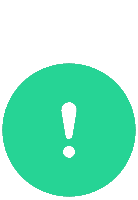 При необходимости для получения деталей встречи нужно дополнительно выполнить смарт-действие "Получить встречу". При необходимости для получения деталей встречи нужно дополнительно выполнить смарт-действие "Получить встречу".
|
|
Пришло новое письмо
Событие возникает при получении нового письма во встроенном почтовом клиенте.
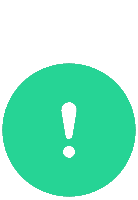 Только для Exchange Server. Только для Exchange Server.
|
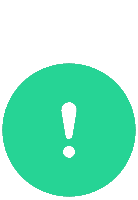 Предварительно необходимо активировать опцию почтового ящика "Включить события о новых письмах". Настройка доступна, начиная с версии 2.260 Пегас Предварительно необходимо активировать опцию почтового ящика "Включить события о новых письмах". Настройка доступна, начиная с версии 2.260 Пегас
|
Параметры события:
•ID пользователя (@eventParam0) — ID владельца ящика. Если их несколько, учитывается первый из владельцев. •Email (@eventParam1) — почтовый адрес, указанный в поле "Имейл отправителя (для исходящих писем)" или "Логин" в настройках почтового ящика. •ID подписки (@eventParam2) •ИД почтового ящика (@eventParam3) •Название папки (@eventParam4) •ИД письма (@eventParam5) |
Создано событие в календаре
Событие возникает при создании встречи.
Параметры события:
•ID пользователя (@eventParam0) •ID подписки (@eventParam1) •Ключ события (@eventParam2) •Вложенные события (@eventParam3)
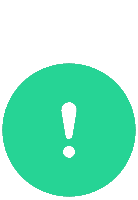 При необходимости для получения деталей встречи нужно дополнительно выполнить смарт-действие "Получить встречу". При необходимости для получения деталей встречи нужно дополнительно выполнить смарт-действие "Получить встречу".
|
|
Глобальные
Глобальные события доступны только в разделе Общие SMART.
Изменена схема денормализованной таблицы
Событие возникает, если была изменена схема данных ДП "Таблица".
Параметр события:
•ID категории, в которой была выполнена денормализация ДП "Таблица" |
Изменены настройки ДП
Событие возникает при изменении настроек ДП в интерфейсе администрирования системы.
Параметр события:
•@ExtParamID — ID ДП, для которого были изменены настройки. |
Изменены настройки ДП в категории
Событие возникает при изменении настроек ДП в категории в интерфейсе администрирования системы.
Параметр события:
•@ExtParamID — ID ДП, для которого были изменены настройки. •@SubcatID — ID категории, в которой были изменены настройки ДП. |
Ошибка смарт-расписания
Событие возникает, когда смарт-расписание отрабатывает с ошибкой.
Параметры события:
•ID категории (NULL, если смарт-расписание общее) •ID задачи (NULL, если расписание вне контекста задач) •ID пакета действий •ID привязки пакета к расписанию •Текст ошибки |
После запроса подписи
Событие возникает после запроса статической подписи
Параметры события:
•ID подписи (@eventParam0) •ID запросившего подпись пользователя (@eventParam1) |
ДП и свойства задачи
Вычисление значения по умолчанию
Инициируется при вычислении значения ДП по умолчанию.
В качестве параметров события передаются параметры текущей задачи.
|
Перед сменой ДП
Если событие вызывается для ДП типа "Файл" и пакет содержит действие "Отмена", то файл нельзя загрузить, заменить или удалить, но внести изменения в существующий файл можно. Для ограничения редактирования используйте событие "Перед редактированием файла"
|
Перед сменой приоритета
Приоритеты имеют численные эквиваленты: низкий приоритет — 0; обычный — 1; высокий — 3
|
Перед сменой текста задачи
Перед сохранением значений в строке ДП Таблица
В качестве параметров события передаются ID задачи, ID строки, а также старое и новое значения строки в формате JSON.
|
После прохождения опроса
После смены ДП
После смены приоритета
Приоритеты имеют численные эквиваленты: низкий приоритет — 0; обычный — 1; высокий — 3
|
После смены текста задачи
После сохранения значений в строке ДП Таблица
Другое
Ограничение исполнителей
Инициируется при установке настройки категории "Специальные пользователи".
В качестве параметров события передаются:
•ID пользователя (@eventParam0) •ID категории (@eventParam1) |
Определение специальных пользователей
Инициируется при установке настройки категории "Ограничить исполнителей смарт-выражением".
В качестве параметров события передаются:
•ID пользователя (@eventParam0) •ID категории (@eventParam1) •№ задачи (@eventParam2) •№ задачи ресурса (@eventParam3) |
При произвольном событии
Задачи и комментарии
Перед написанием комментария
Доступны параметры события:
•Автор (@eventParam0) •Текст (@eventParam1) |
Перед отправкой уведомления
Обрабатывает отправку уведомлений "в конверт" (увеличивающих счетчик индикатора непрочитанных комментариев) и push-сообщений для мобильных приложений. В настройках события нужно выбрать тип уведомления, которое будет обрабатываться событием. Возможные типы соответствуют настройкам получаемых уведомлений и push-сообщений в профиле пользователя. К событию может быть привязан пакет с действием "Отменить". Таким образом можно дополнительно регулировать отправку уведомлений и push-сообщений для категории.
Оба механизма вместе — настройки профиля пользователя и обработка события "Перед отправкой уведомления" в категории — позволяют гибко настраивать отправку уведомлений и push-сообщений: на уровне пользователей (с помощью настроек профиля), категорий, а также условий смарт-фильтра в событии (в нем могут дополнительно проверяться, например, принадлежность к группе пользователей или роль пользователя в задаче — заказчик, исполнитель, подписчик)
|
Перед переносом задачи из категории
Смарт-пакет, привязанный к этому событию, отрабатывает в контексте исходной категории (в отличие от события "Перед постановкой и переносом задачи", которое обрабатывается в контексте целевой категории).
|
Перед постановкой и переносом задачи
Смарт-пакет, привязанный к этому событию, отрабатывает в контексте целевой категории (в отличие от события "Перед переносом задачи из категории", которое обрабатывается в контексте исходной категории).
При настройке события отображается дополнительное поле "Значение". Оно может принимать одно из трех значений:
•Активно при постановке и переносе (по умолчанию), •Активно только при постановке, •Активно только при переносе. |
Перед удалением задачи
Перед удалением комментария
Доступны параметры события:
•ID комментария (@eventParam0) •Автор (@eventParam1) •Текст (@eventParam2) |
После изменения состояния связанной задачи
Инициируется в категориях с включенным режимом "Последовательное выполнение подзадач" или в проектных задачах. Событие возникает для связей типа StartToFinish или StartToStart (когда связанная подзадача переходит из состояния "Новая" ), а также для связей типа FinishToStart или FinishToFinish (когда связанная подзадача переходит в статус "Завершена").
Для подзадач последовательного выполнения всегда проставляется связь FinishToStart.
Для обычных связей между задачами событие не возникает
|
После лайка задачи
Инициируется после простановки очередного "лайка" при включенном режиме "Лайки" в настройках категории в блоке "Счетчики"
|
После написания комментария
Доступны параметры события:
•ID комментария (@eventParam0) •Текст (@eventParam1) |
После постановки задачи
После редактирования комментария
Доступны параметры события:
•ID комментария (@eventParam0) •Текст (@eventParam1) •Старый текст (@eventParam2) |
После удаления комментария
Доступны параметры события:
•Автор (@eventParam0) •Текст (@eventParam1) |
Заказчики, исполнители, подписчики
Перед добавлением подписчика
Перед назначением исполнителя
Перед сменой заказчика
Перед сменой ответственного
Перед удалением исполнителя
После назначения исполнителя
После смены заказчика
После смены ответственного
После удаления исполнителя
Маршруты, переходы
Перед переходом
Перед принудительной сменой статуса
Следует помнить, что принудительная смена статуса отличается от обычной — при принудительной смене статуса все сопутствующие автоматизации (запросы подписей, процедуры проверки и изменения значений ДП и т.д.) не выполняются
|
После перехода
После принудительной смены статуса
Следует помнить, что принудительная смена статуса отличается от обычной — при принудительной смене статуса все сопутствующие автоматизации (запросы подписей, процедуры проверки и изменения значений ДП и т.д.) не выполняются
|
После смены статуса (в т.ч. принудительного)
Следует помнить, что принудительная смена статуса отличается от обычной — при принудительной смене статуса все сопутствующие автоматизации (запросы подписей, процедуры проверки и изменения значений ДП и т.д.) не выполняются
|
Подписи
Перед акцептом подписи
Перед делегированием подписи
Перед запросом динамической подписи
Перед запросом подписи на переходе
Перед началом этапа согласование
Перед отзывом подписей
Перед отклонением подписи
Перед удалением подписи
Перед эскалированием подписи
После делегирования подписи
После завершения этапа согласования
После запроса динамической подписи
После запроса обязательных подписей на этапе согласования
После запроса подписи на переходе
После истечения срока подписи
Инициируется заданием OverdueSignaturesJob, которое запускается по расписанию
|
После отзыва подписи
После отклонения динамической подписи
После отклонения статической подписи
После подписания динамической подписи
После подписания статической подписи
После удаления динамической подписи
После эскалирования динамической подписи
Пользователи
События, связанные с обработкой учетных записей пользователей, доступны только в разделе Общие SMART.
Во время открытия профиля пользователя
После изменения пользователя
После создания пользователя
После удаления пользователя
После восстановления пользователя
Ресурсное планирование
Перед акцептом фактических трудозатрат
Контекстный параметр "Дата" — это массив дат. Получить значение даты в смарт-выражении можно так:
OPENJSON ( JSON_QUERY ( @eventParam3, '$' )
|
Перед блокировкой фактических трудозатрат
Перед изменением объемно-календарного плана
Событие возникает перед изменением значения в колонке "План" в блоке "Ресурсы".
Параметры события:
•задача, в которой выполняются изменения; •пользователь, от имени которого выполняется действие; •инициатор действия, вызвавшего событие — возможные значения Plan (прямое изменение плана из интерфейса), Performers (действия над исполнителями), Automation (смарт-автоматизация); •ресурс, по которому изменяется план; •дельта (абсолютная разница общих планов до и после в минутах) |
Перед изменением фактических трудозатрат
Доступны параметры события:
•JSON с массивом дат, трудозатрат на дату и комментариев •пользователь, осуществляющий действие •номер задачи передается в контекстном параметре @ContextID |
Перед изменением персонального плана
Событие возникает перед изменением значения в колонке "Исполнитель" в блоке "Ресурсы".
Параметры события:
•задача, в которой выполняются изменения; •пользователь, от имени которого выполняется действие; •ресурс, по которому изменяется план; •исполнитель-пользователь, для которого меняется план; •исполнитель-задача (для внешних ресурсов и материальных объектов); •дельта (абсолютная разница общих планов до и после в минутах) |
Перед разблокированием фактических трудозатрат
Перед снятием акцепта фактических трудозатрат
Контекстный параметр "Дата" — это массив дат. Получить значение даты в смарт-выражении можно так:
OPENJSON ( JSON_QUERY ( @eventParam3, '$' )
|
После акцепта фактических трудозатрат
Контекстный параметр "Дата" — это массив дат. Получить значение даты в смарт-выражении можно так:
OPENJSON ( JSON_QUERY ( @eventParam3, '$' )
|
После блокировки фактических трудозатрат
После изменения объемно-календарного плана
Событие возникает после изменения значения в колонке "План" в блоке "Ресурсы".
Параметры события:
•задача, в которой выполняются изменения; •пользователь, от имени которого выполняется действие; •инициатор действия, вызвавшего событие — возможные значения Plan (прямое изменение плана из интерфейса), Performers (действия над исполнителями), Automation (смарт-автоматизация); •ресурс, по которому изменяется план; •дельта (абсолютная разница общих планов до и после в минутах) |
После изменения персонального плана
Событие возникает после изменения значения в колонке "Исполнитель" в блоке "Ресурсы".
Параметры события:
•задача, в которой выполняются изменения; •пользователь, от имени которого выполняется действие; •ресурс, по которому изменяется план; •исполнитель-пользователь; •исполнитель-задача (для внешних ресурсов и материальных объектов); •дельта (абсолютная разница общих планов до и после в минутах) |
После изменения плановых ресурсов
Событие возникает только после добавления нового планового ресурса в блок "Ресурсы" в карточке задачи. При изменении существующего значения плана событие не возникает.
Параметры события:
•задача, в которой выполняются изменения; •пользователь, от имени которого выполняется действие; •инициатор действия, вызвавшего событие — возможные значения Plan (прямое изменение плана из интерфейса), Performers (действия над исполнителями), Automation (смарт-автоматизация); •действие — AddResource (добавление ресурса), DeleteResource (удаление неразыменованного ресурса), AddPerformer (добавление исполнителя), DeletePerformer (удаление исполнителя); •ресурс (задача из системного справочника ресурсов); •исполнители-пользователи (список пользователей) — если действие выполняется над неразыменованным ресурсом, то в списке перечисляются все исполнители по этому ресурсу, если действие над исполнителем — то все добавленные\удаленные исполнители; •исполнители-задачи (список задач) — аналогично исполнителям-пользователям (для внешних ресурсов и материальных объектов). Например, для формирования списка исполнителей-пользователей может использоваться такое смарт-выражение:
Смарт-выражение для формирования списка исполнителей-пользователей
|
После изменения фактических трудозатрат
После разблокировки фактических трудозатрат
После снятия акцепта фактических трудозатрат
Контекстный параметр "Дата" — это массив дат. Получить значение даты в смарт-выражении можно так:
OPENJSON ( JSON_QUERY ( @eventParam3, '$' )
|
Связи и подзадачи
Перед добавлением подзадачи
Перед назначением подзадачей
Перед созданием связи между задачами
Перед удалением подзадачи
Перед удалением родительской
Перед удалением связи между задачами
После добавления подзадачи
После назначения подзадачей
После создания связи между задачами
После удаления подзадачи
После удаления родительской
После удаления связи задач
Сроки и даты
Задача просрочена
За обработку этого события отвечает специальное задание, которое выполняется раз в минуту. Поэтому пакет действий, привязанный к этому событию, срабатывает как только срок выполнения задачи становится меньше текущего времени на сервере "Первой Формы"
|
Перед изменением даты планового начала задачи
Перед изменением даты планового окончания задачи (Устаревшее, не используется)
Параметр "Дата планового окончания задачи" выводится из использования, вместо него используется параметр "Срок". На переходный период данное смарт-событие возникает при изменении срока задачи, впоследствии оно также будет выведено из использования. Рекомендуется вместо него использовать смарт-событие "Перед сменой срока"
|
Перед изменением даты фактического окончания задачи
Перед сменой даты начала работы
Перед сменой срока
После изменения даты планового начала задачи
После изменения даты планового окончания задачи (Устаревшее, не используется)
Параметр "Дата планового окончания задачи" выводится из использования, вместо него используется параметр "Срок". На переходный период данное смарт-событие возникает при изменении срока задачи, впоследствии оно также будет выведено из использования. Рекомендуется вместо него использовать смарт-событие "После смены срока"
|
После изменения даты фактического окончания задачи
После смены даты начала работы
После смены срока
После установки повторения
Файлы
Вложен файл
Файл может вкладываться только в задачу, а не в ДП типа "Файл". Событие автоматически вызывается при завершении процесса редактирования файла через WebApps
|
Перед вложением файла
Перед редактированием файла
Событие возникает в момент открытия файла на просмотр. Совместно с действием "Отмена" используется для ограничения возможности редактирования файла. В этом случае в смарт-фильтре нужно указать, кто не должен редактировать файл. Для определения прав нужно пользоваться параметром события "Редактирующий пользователь" (а не "Текущий пользователь").
При открытии файла в WebApps не будут отображаться кнопки для сохранения файла.
В случае отмены события файл будет открываться только на чтение вне зависимости от прав пользователя.
Событие возникает при редактировании файлов, вложенных как в ДП "Файл", так и непосредственно в задачу. Поэтому в смарт-фильтре нужно указывать, какой именно файл редактируется. Для этого используется параметр "Редактируемый файл"
|
Перед удалением файла
После добавления новой версии файла
После изменения содержимого файла (без изменения версии)
Полезные ссылки
Управление ресурсами. Справочник ресурсов
Общие SMART
Изменение настроек ДП
Изменение настроек ДП в категории

